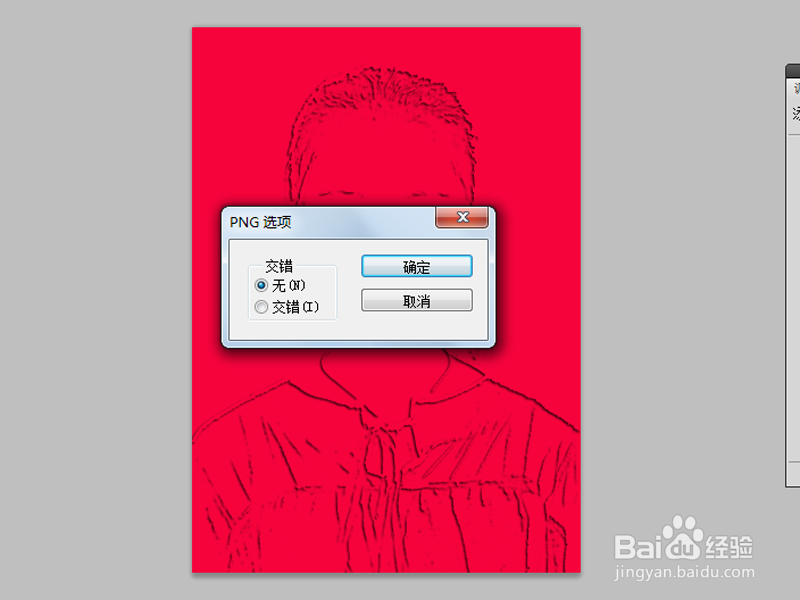1、首先启动Photoshop cs5,打开一副2寸人物素材照片。

2、复制图层得到图层1,执行图像-调整-去色命令。

3、再次复制得到图层1副本,执行ctrl+i组合键进行反相。
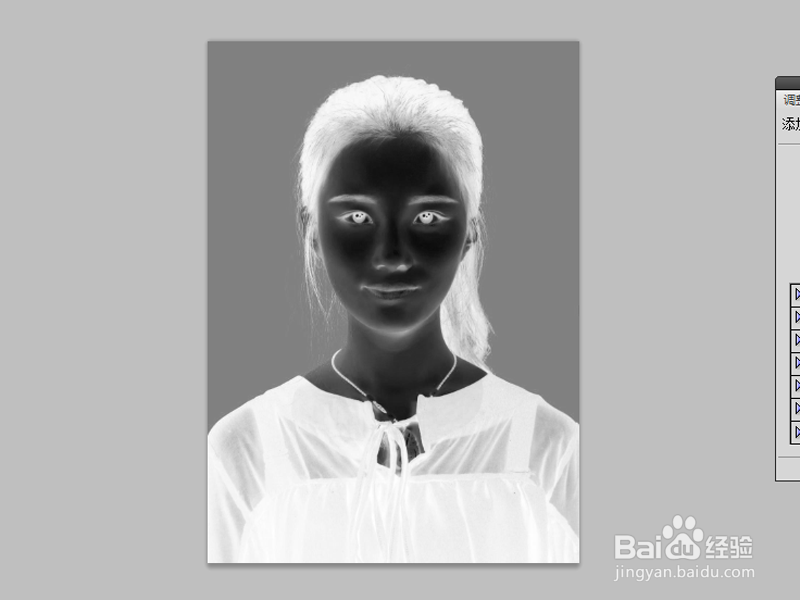
4、修改图层1副本的混合模式为颜色减淡,执行滤镜-模糊-高斯模糊,设置半径为6像素,点击确定按钮。
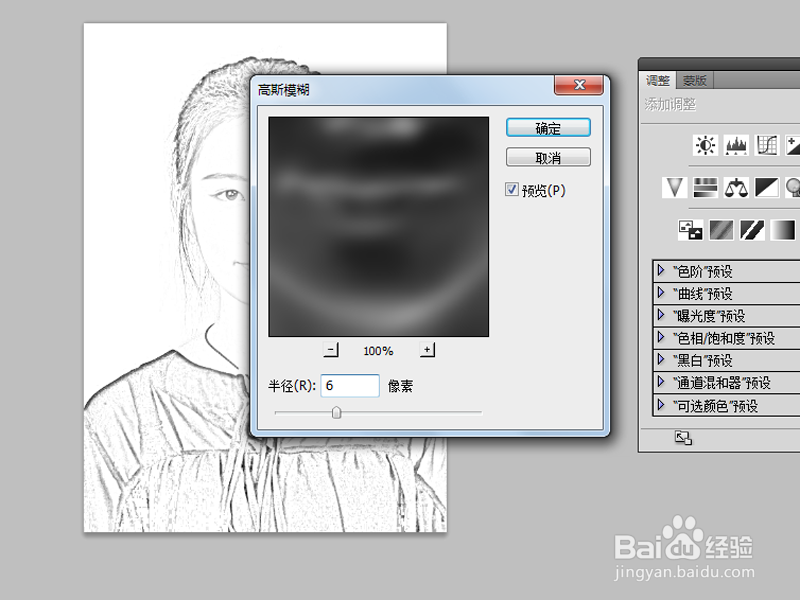
5、执行ctrl+e合并图层,选择魔棒工具选择白色部分,按delete删除操作,隐藏背景图层。

6、在背景图层上新建图层2,填充红色,双击图层1调出图层样式,勾选投影,勾选颜色叠底,豹肉钕舞设置颜色为红色,查看效果。
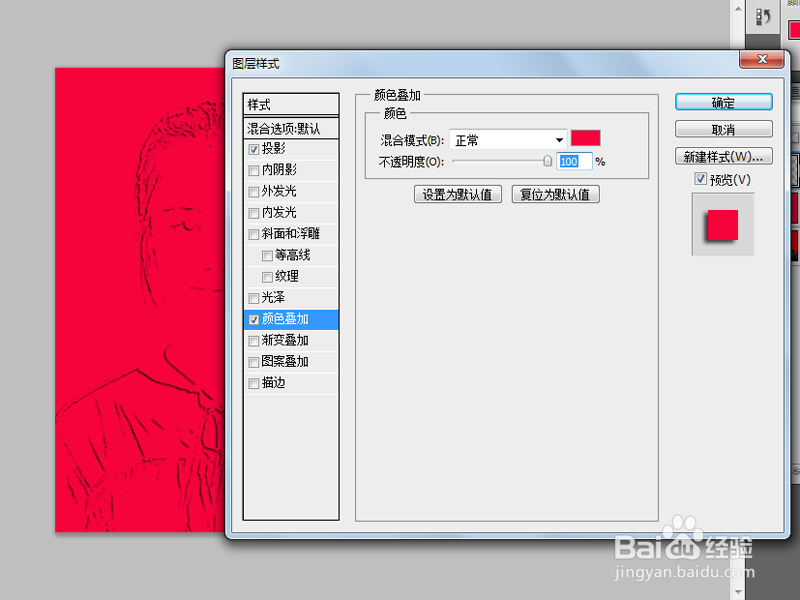
7、执行文件-存储为命令,将文件保存为png格式,保存在桌面上即可。